Cómo importar las fuentes de datos en el acceso 2013
El acceso tiene algunos grandes magos que hacen que el proceso de importación fácil. Estos son los pasos para importar o vincular fuentes de datos para la base de datos de acceso:
Conteúdo
- Abra la base de datos access que contendrá los datos importados y haga clic en la ficha datos externos en la cinta.
- Haga clic en el botón que corresponda a su formato de archivo.
- Seleccione el origen de datos que desea importar o vincular a access.
- Seleccione el método de almacenamiento de datos.
- Siga los pasos restantes en el cuadro de diálogo obtener datos externos.
- F tiene previsto importar o enlazar este tipo de archivo a menudo, haga clic en la casilla de verificación guardar importar pasos.
  Agrandar Agrandar1 Abra la base de datos Access que contendrá los datos importados y haga clic en la ficha Datos externos en la cinta.La importación Enlace grupo de botones aparece en la cinta. Cada botón está conectado a un asistente que le guiará a través del proceso: los formatos de archivo más comunes, tales como Excel o Texto (etiquetado como archivo de texto) tienen su propia específica buttons- podrá encontrar los formatos de archivo menos comunes utilizando el botón Más. |   Agrandar Agrandar2 Haga clic en el botón que corresponda a su formato de archivo.Un cuadro de diálogo Obtener datos externos específicos para el formato de archivo seleccionado aparece en pantalla. | 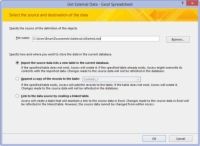  Agrandar Agrandar3 Seleccione el origen de datos que desea importar o vincular a Access.Por lo general, se trata de un archivo. También podría ser un sitio de SharePoint o una carpeta de Outlook. |
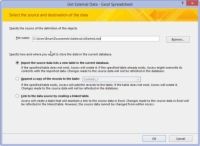  Agrandar Agrandar4 Seleccione el método de almacenamiento de datos.Aquí es donde usted le dice acceso si importación o enlace los datos. |   Agrandar Agrandar5 Siga los pasos restantes en el cuadro de diálogo Obtener datos externos.Desde este punto en adelante, los pasos dependen del formato de datos que está importando. Siga las instrucciones cuidadosamente. Lo peor que puede pasar es que se obtiene una tabla importada (o vinculados), lleno de galimatías. Si lo hace, compruebe el formato del archivo de origen. Por ejemplo, si la fuente es un archivo de texto y se obtiene un galimatías, es posible que tenga que confirmar que el archivo de texto se guarda como un delimitado presentar (con un personaje - una coma, por ejemplo - se coloca entre los campos). También es posible que el archivo de origen no está en el formato correcto (por ejemplo, usted puede pensar que es una hoja de cálculo de Excel, pero no es). | 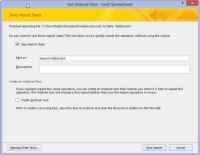  Agrandar Agrandar6 f tiene previsto importar o enlazar este tipo de archivo a menudo, haga clic en la casilla de verificación Guardar Importar Pasos.La casilla de verificación se encuentra en la última pantalla del asistente. Después de marcar la casilla, se le pedirá un nombre para su importación. |




